- Ако вашият продуктов ключ не се показва в командния ред, не се притеснявайте, има лесен начин за разрешаване на проблема.
- Стартирането на командния ред като администратор, като следвате стъпките, посочени в тази статия, бързо ще коригира проблема.
- PowerShell е още един бърз начин да се отървете от това неудобство веднъж завинаги.
- Използването на специален инструмент на трета страна не само ще ви помогне да получите продуктовия ключ, но и ще ви позволи да го управлявате по-добре.
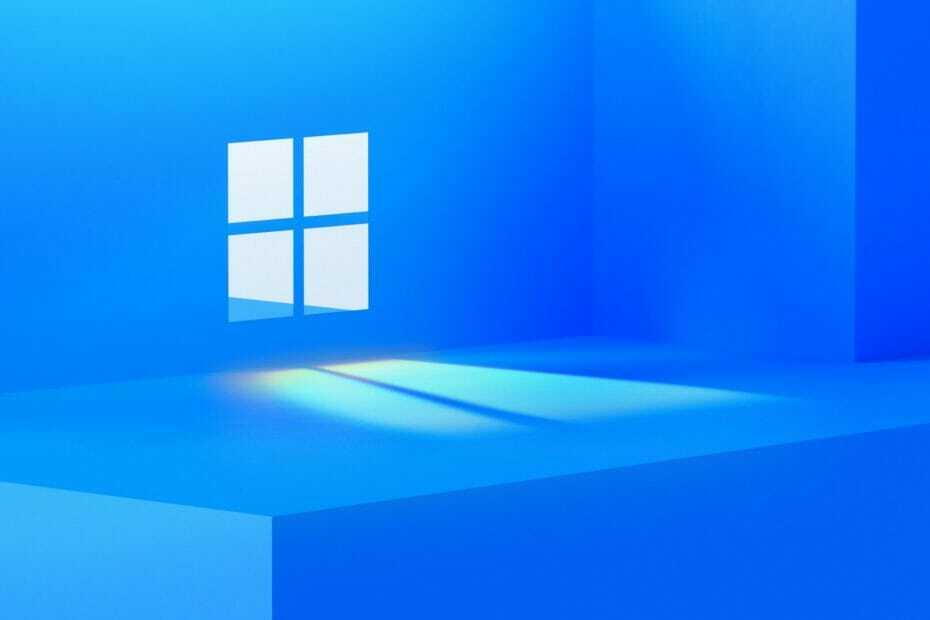
хИНСТАЛИРАЙТЕ КАТО КЛИКНЕТЕ ВЪРХУ ИЗТЕГЛЯНЕ НА ФАЙЛА
Този софтуер ще поправи често срещани компютърни грешки, ще ви предпази от загуба на файлове, зловреден софтуер, хардуерен срив и ще оптимизира вашия компютър за максимална производителност. Коригирайте проблемите с компютъра и премахнете вирусите сега в 3 лесни стъпки:
- Изтеглете Restoro PC Repair Tool който идва с патентовани технологии (наличен патент тук).
- Кликнете Започни сканиране за да намерите проблеми с Windows, които може да причиняват проблеми с компютъра.
- Кликнете Поправи всичко за отстраняване на проблеми, засягащи сигурността и производителността на вашия компютър.
- Restoro е изтеглен от 0 читатели този месец.
Активирането на операционната система на Microsoft по принцип е невъзможно без съответния продуктов ключ. Намирането му е лесно като цяло и много използват командния ред за това.
За съжаление, изглежда, че има някои потребители, за които продуктовият ключ не се показва Командния ред което създава много проблеми.
В тази статия ще разгледаме най-добрите решения за този проблем, така че да получите достъп до продуктовия ключ, така че не забравяйте да продължите да четете.
Какво да направите, ако продуктовият ключ не се показва в командния ред?
1. Използвайте PowerShell
- Отидете на Лента за търсене и въведете PowerShell.
- Кликнете с десния бутон върху него и изберете Изпълни като администратор.
- След това въведете следната команда и натиснете Enter
powershell “(Get-WmiObject -query ‘select * from SoftwareLicensingService’).OA3xOriginalProductKey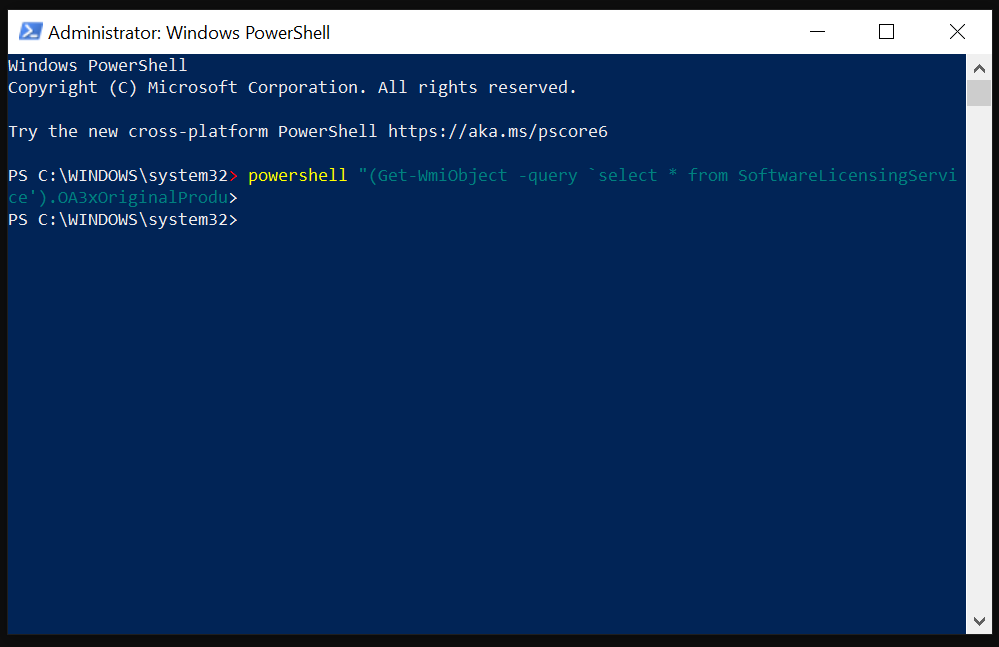
- И накрая, вашият продуктов ключ ще се покаже, така че не забравяйте да го копирате на безопасно място.
2. Изпълни като администратор
- Отидете на Лента за търсене и въведете Командния ред.
- Кликнете с десния бутон върху него и изберете Изпълни като администратор.
- Сега въведете следното в cmd и натиснете Въведете:
slmgr.vbs /dlv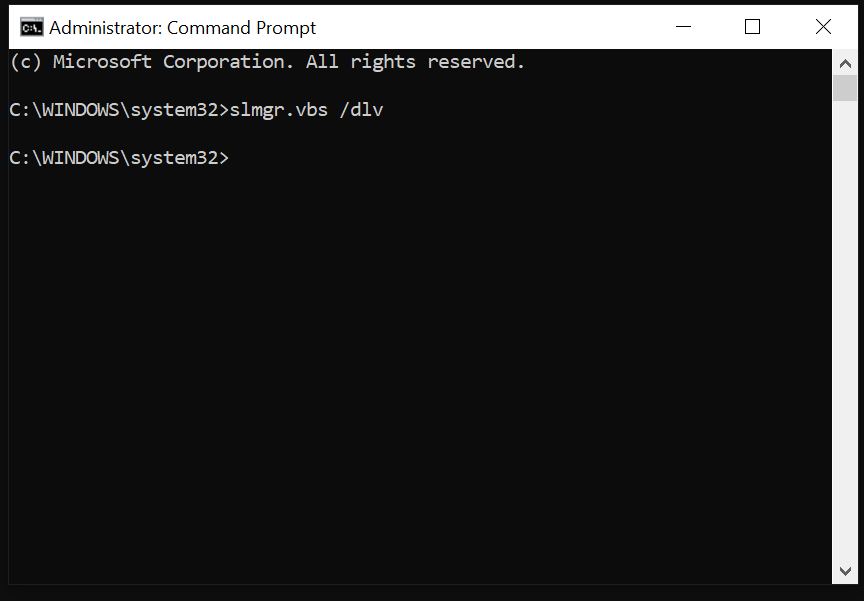
В случай, че никое от горните решения не ви е помогнало или ако търсите по-малко времеемък начин за намиране на продуктовия ключ, тогава се препоръчва използването на специален инструмент.
Говорим за ефективни и лесни за използване приложения за възстановяване за Windows, които ще ви помогнат да намерите и запазите всички ключове за активиране, които ще имате на вашето устройство.
Освен това, тези инструменти могат да възстановят изгубени ключове за над 10 000 продукта. Те може да са от Windows, офис, Adobe, Electronic Arts, Acronis, WinRar, Nero и други важни помощни програми.
Освен това ще можете да архивирате вашите ключове за активиране в различни формати на документи, така че да можете да ги запазите на едно място и никога повече да не ги загубите.
- Пълна корекция: Изискват се повишени разрешения за стартиране на DISM
- Api-ms-win-core-libraryloader-l1-1-1.dll липсва [Коригиране]
Друга алтернатива за намиране на продуктовия ключ за активиране е като се свържете директно с вашия производител чрез неговата страница за поддръжка.
Ако сте закупили устройство, което се доставя с предварително инсталиран Windows 10, тогава продуктовият ключ е предварително инсталиран и можете да се свържете с вашия производител, за да получите допълнителна информация.
Това е почти всичко и с тази последна препоръка ще завършим нашия списък и се надяваме, че едно от представените тук решения ви е помогнало да намерите продуктовия ключ.
за повече съвети и трикове вижте това ръководство за това как да поправете ключ за активиране на Windows 10, който не работи. Няма да съжалявате, ако го направите.
Не се колебайте да ни изпратите съобщение в специалния раздел по-долу и да ни уведомите кое решение работи най-добре за вас.